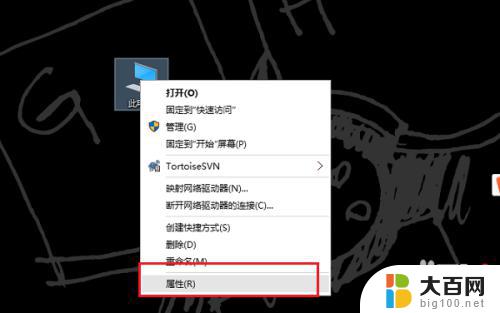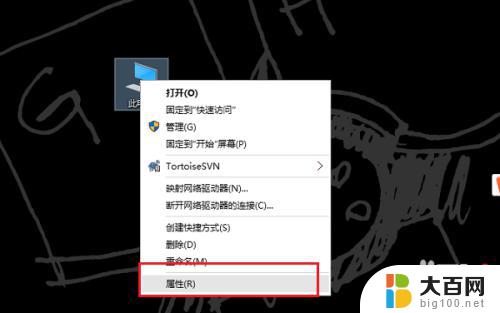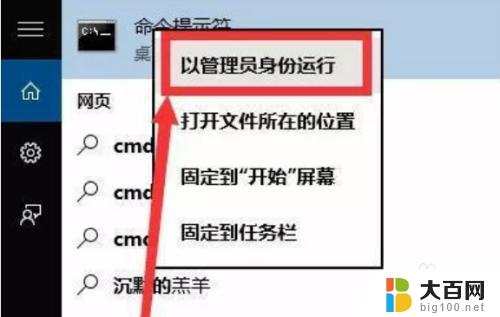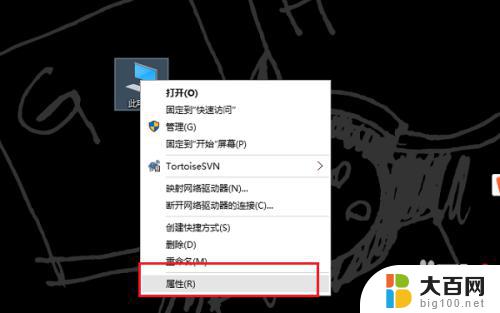win10系统的恢复密钥在哪里 win10恢复密钥怎么找
更新时间:2023-12-28 16:47:42作者:jiang
在使用Windows 10操作系统时,有时候我们可能会遇到一些意外情况,比如系统崩溃或重装系统的需求,而在这些情况下,我们经常需要找到恢复密钥来恢复系统或重新激活。问题来了Win10系统的恢复密钥到底在哪里呢?如何找到Win10的恢复密钥呢?在本文中我们将为大家详细介绍Win10恢复密钥的查找方法,以帮助大家更好地解决系统恢复的问题。
步骤如下:
1.打开控制面板
在电脑中,打开控制面板,进入系统和安全选项。
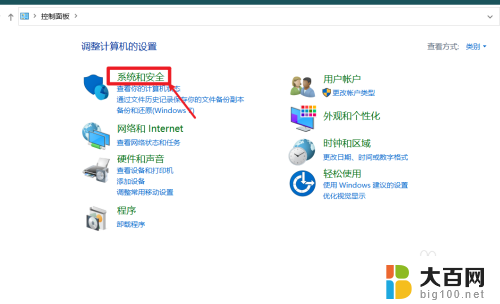
2.打开设备加密
在系统和安全页面中,打开设备加密选项。
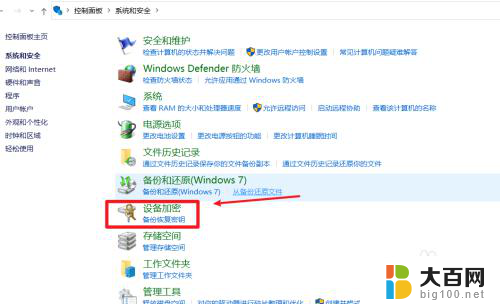
3.备份恢复密钥
在设备加密页面中,选择备份恢复密钥。
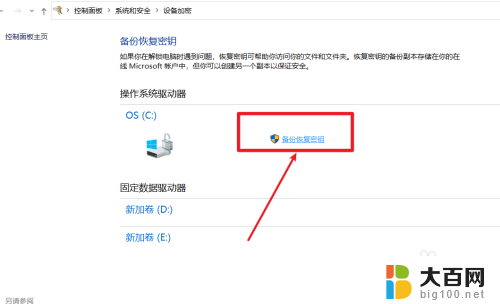
4.获取密钥
选择备份恢复密码存放的安全位置,进行备份。就可以看获取到密钥了。
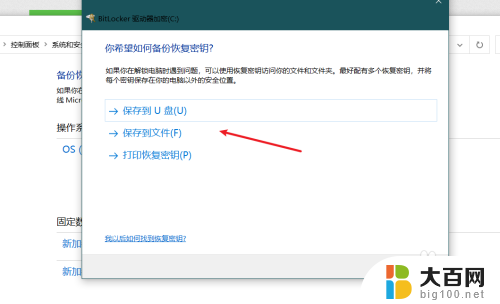
以上就是win10系统的恢复密钥在哪里的全部内容,如果您还有疑问,请参照以上步骤进行操作,希望这可以帮助到大家。